Dans ce guide, je vais te montrer étape par étape comment créer ta première fenêtre avec JavaFX. Cette partie pratique du cours t'aidera à acquérir une compréhension fondamentale des éléments essentiels du développement GUI. Nous nous concentrons ici sur les trois concepts centraux : Stage, Scene et Node. Allons-y directement !
Principales conclusions
- Le Stage est la fenêtre principale de ton application.
- La Scene contient les éléments visuels (Nodes) que tu souhaites afficher dans ta fenêtre.
- Les Nodes sont les éléments individuels tels que les boutons, les champs de texte, etc., que tu places sur la Scene.
Étape 1 : Créer un nouveau projet JavaFX
Tout d'abord, tu dois créer un nouveau projet dans ton environnement de développement. Pour cela, va sur « Nouveau projet » et sélectionne « Projet JavaFX ». Clique sur « Suivant » et donne un nom à ton projet, par exemple « stageSceneNode ». Assure-toi de laisser la version Java (par exemple Java SE 1.8) avant de cliquer sur « Terminer ».
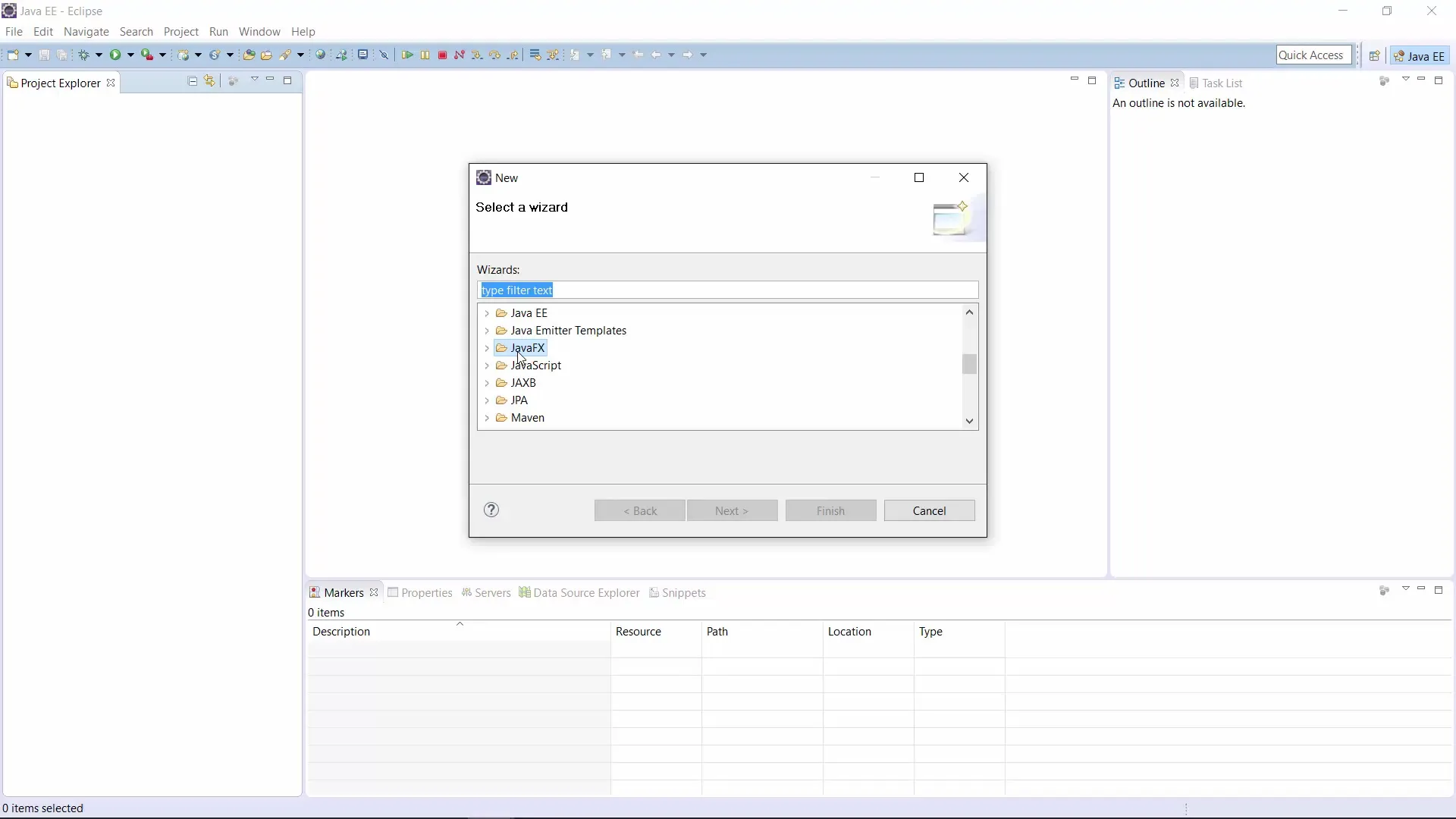
Étape 2 : Comprendre la structure du projet
Maintenant, tu devrais examiner la structure du nouveau projet créé. Tu trouveras un dossier Source contenant ton paquet par défaut appelé « application ». À l'intérieur de ce paquet se trouve la classe Main qui représente le point d'entrée de ton application.
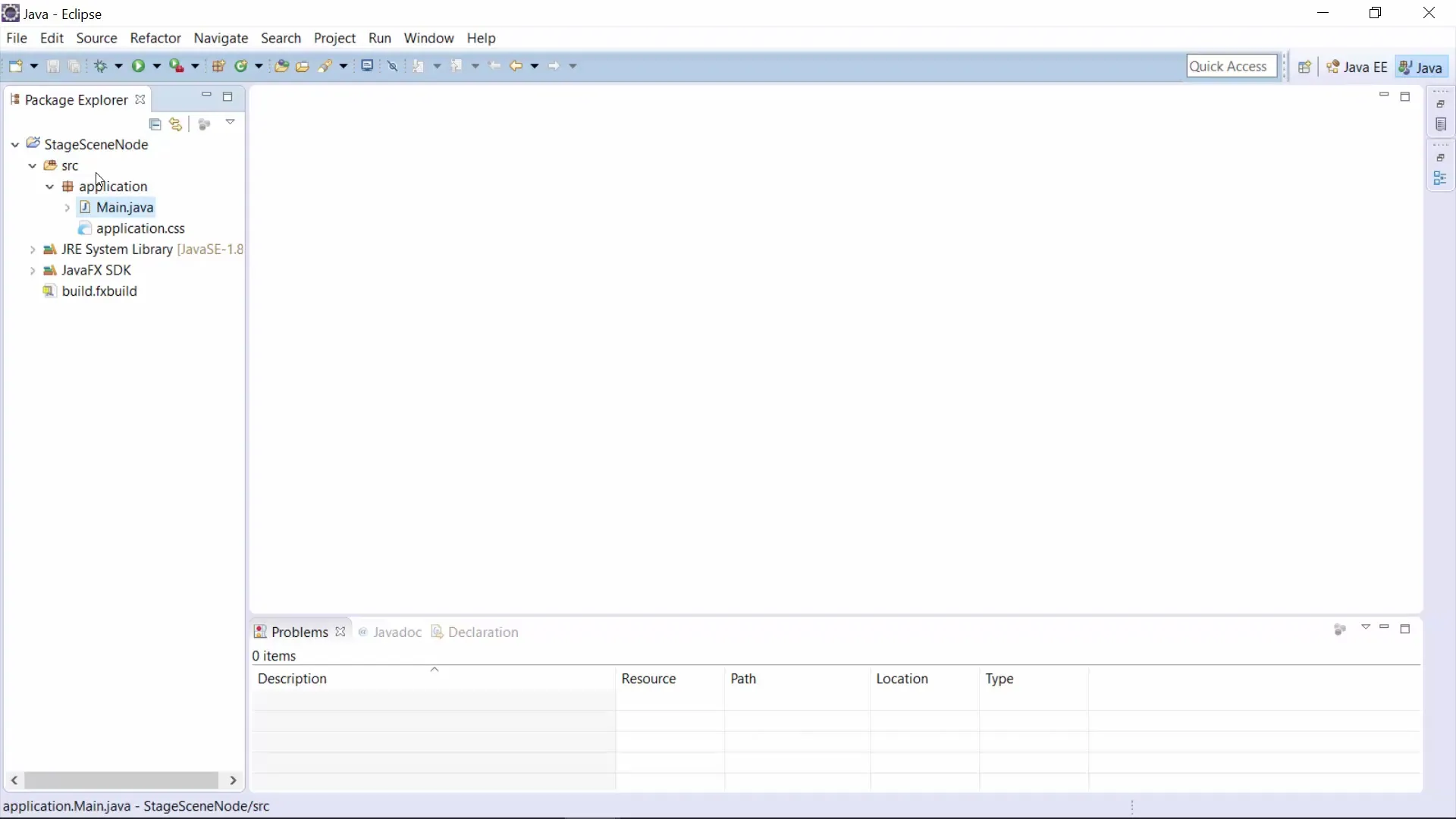
Étape 3 : Modifier la classe Main
Ouvre le fichier Main.java et familiarise-toi avec les imports de base qui te permettent de travailler avec JavaFX. Ces imports incluent entre autres application.Application, Stage, Scene et BorderPane.
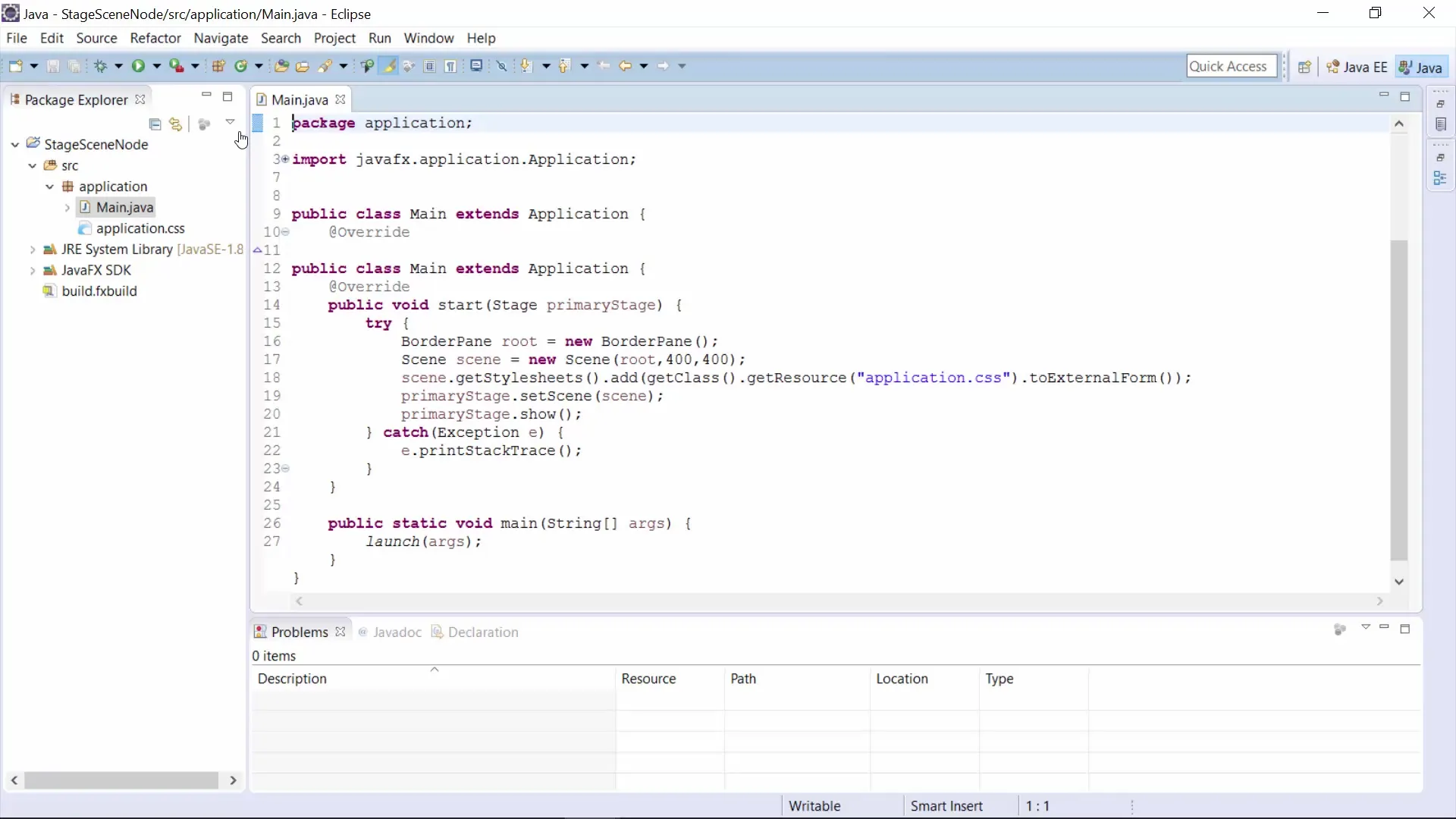
Étape 4 : Configurer la fenêtre et la scène
Maintenant, tu peux exécuter ton programme pour voir une fenêtre vide qui fait 400 x 400 pixels. Pour créer la Scene, tu auras besoin d'une mise en page. Dans cet exemple, nous utilisons BorderPane, une mise en page qui te permet de diviser des éléments en différentes zones (haut, bas, gauche, droite, centre).
Étape 5 : Ajouter un bouton
Dans cette étape, tu ajoutes un bouton à ta Scene. Crée un nouvel objet Button et définis-lui le texte « Cliquez moi ». Pour t'assurer que le bouton fonctionne correctement, tu dois t'assurer que tu effectues les imports nécessaires. Souvent, tu peux le faire rapidement en appuyant sur Ctrl + Shift + O.
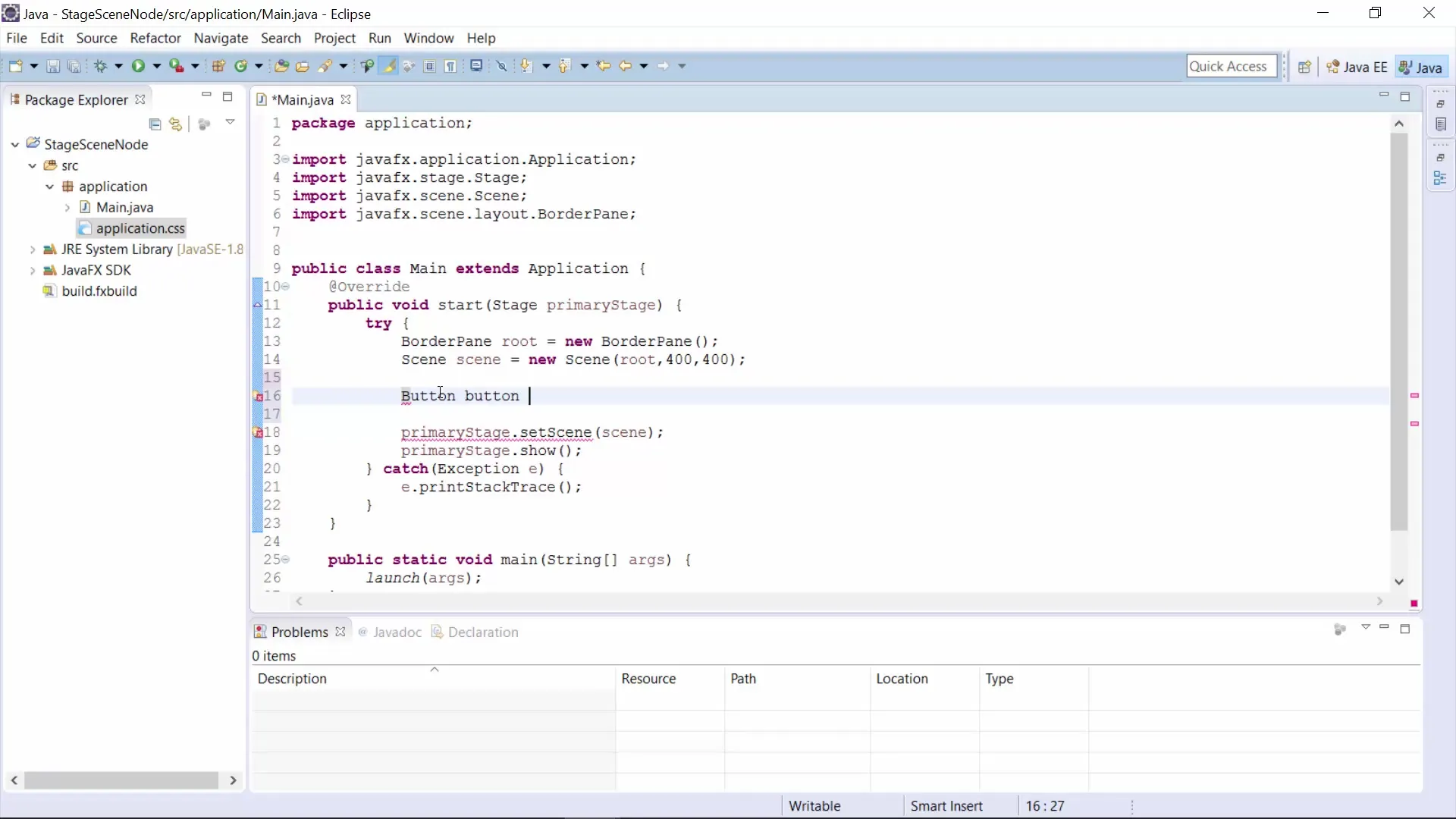
Étape 6 : Ajouter le bouton à la Scene
Maintenant que ton bouton est créé, tu dois l'ajouter à la mise en page BorderPane. Indique où le bouton doit être affiché, par exemple en haut ou en bas. Utilise les méthodes de BorderPane, comme setTop() ou setBottom(), pour placer le bouton en conséquence.
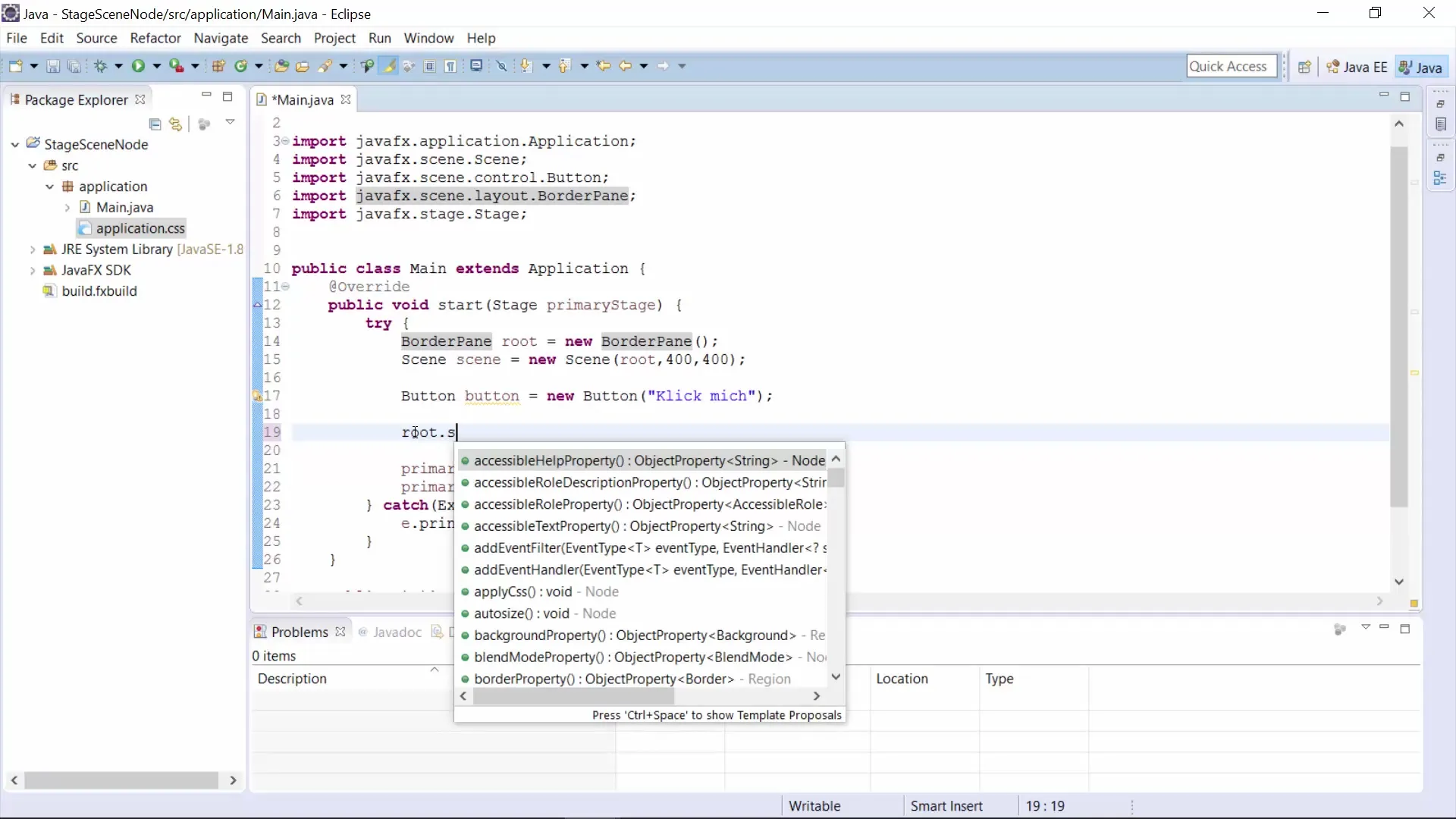
Étape 7 : Lancer le programme
Lance à nouveau ton programme pour rendre ton bouton visible. Tu devrais maintenant voir un bouton à la position que tu as définie. Si tu changes la position de « SetTop » à « SetLeft », tu verras comment le bouton se déplace dans la fenêtre en conséquence.
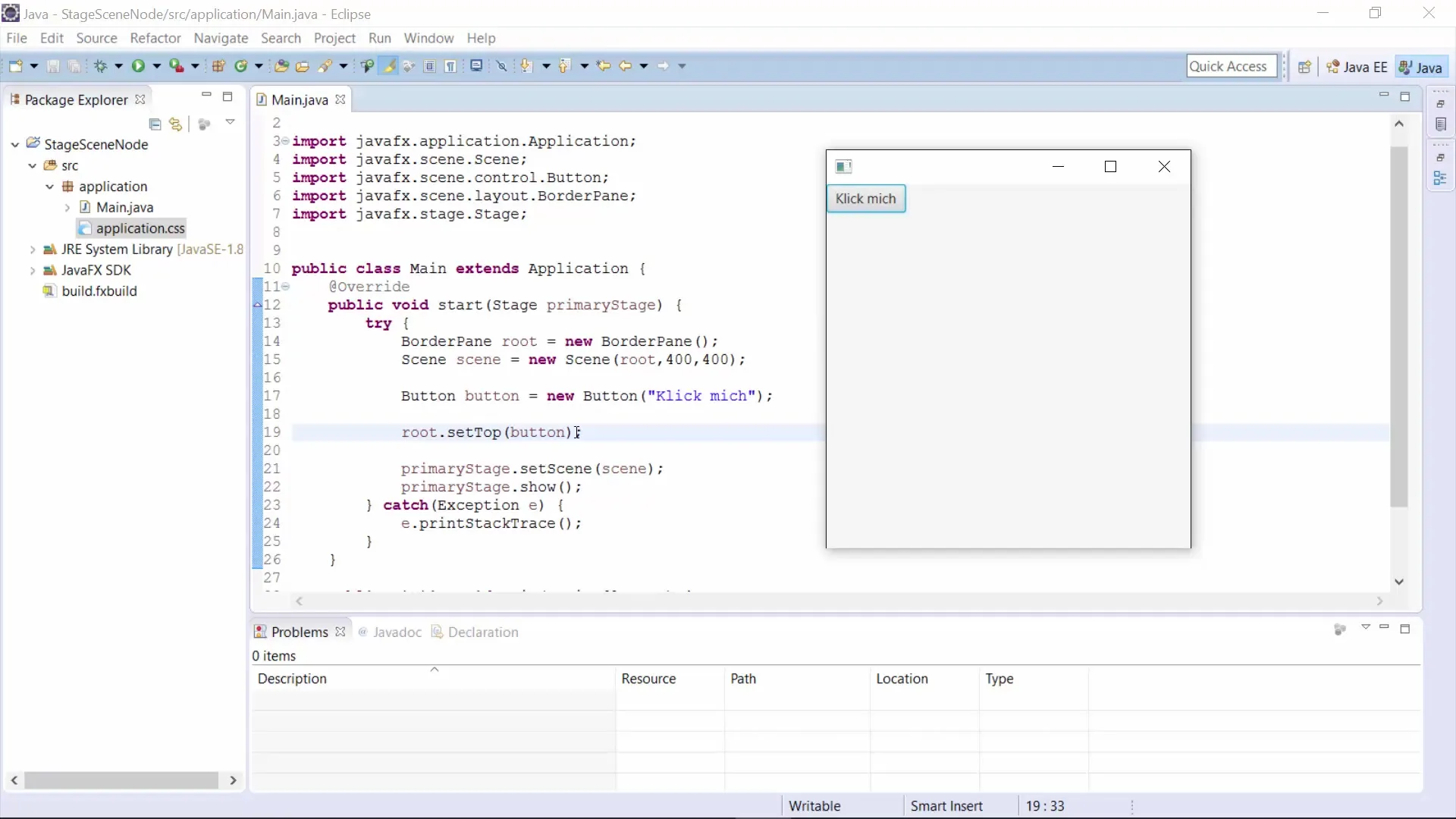
Étape 8 : Autres ajustements et versionnage
Après avoir placé ton bouton, tu peux procéder à d'autres ajustements dans l'GUI. Fais attention si tu obtiens des résultats différents – la méthode que tu utilises t'aidera à apprendre la structure du code et le comportement des éléments.
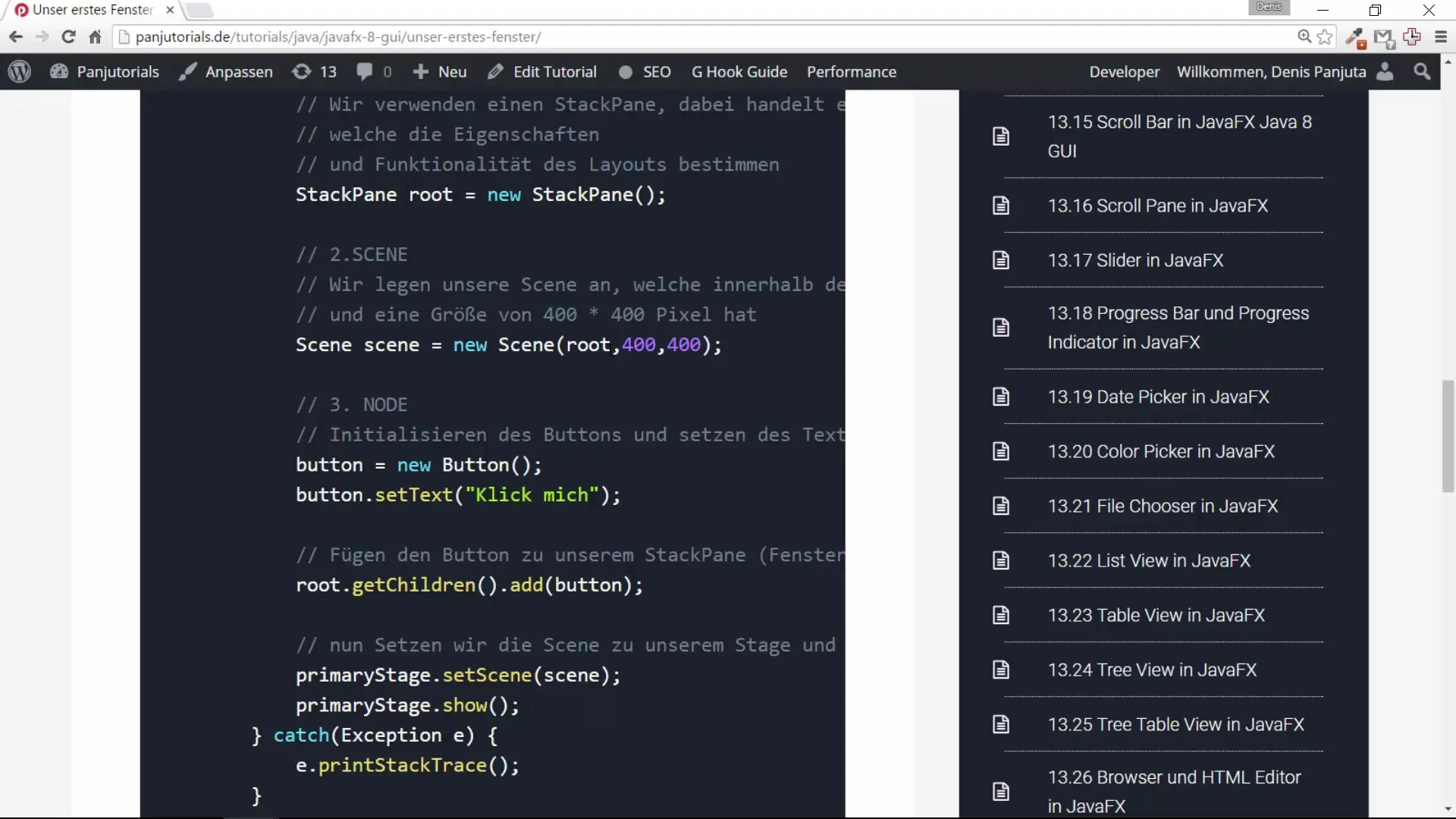
Résumé – Ton premier pas dans le développement GUI JavaFX : Stage, Scene et Node
Dans ce guide, tu as appris comment créer un projet JavaFX, comprendre la structure de l'application et commencer à concevoir ta première fenêtre. Tu as intégré les fondamentaux sur la gestion de Stage, Scene et Nodes.
Questions fréquentes
Comment créer un nouveau projet JavaFX ?Va dans « Nouveau projet », sélectionne « Projet JavaFX » et saisis un nom de projet.
Quels sont Stage, Scene et Node ?Stage est la fenêtre principale, Scene contient les Nodes comme les boutons et les champs de texte.
Comment puis-je insérer un bouton dans la fenêtre ?Crée un objet Button, définis le texte et ajoute-le à la Scene via BorderPane.
Pourquoi dois-je importer certaines classes ?Les imports sont nécessaires pour utiliser les fonctions et classes requises dans ton projet.


